
La fonction Touch ID, est probablement la nouvelle technologie la plus marquante du tout nouveau iPhone 5s. Elle permet le déverrouillage rapide et aisé de son smartphone, ainsi que la validation d’un achat ou d’un téléchargement par une simple pression sur la touche Home.
La configuration de la Touch ID se fait lors de la prise en main, au premier démarrage.
Mais peut-être ne le savez vous pas? Il est possible d’ajouter jusqu’à 5 empreintes différentes. Et il est également possible de supprimer toutes les empreintes. Ce qui peut être utile lors de la revente du téléphone.
Nous allons voir à travers ce tutoriel comment procéder.
Préambule :
Tutoriel réalisé sur iPhone 5s équipé de iOS 7.0.4
Niveau : Débutant – Intermédiaire – Expert
- Allez dans Réglages -> Général -> Touch ID et code. Lorsque vous arrivez sur cette page vous avez besoin du code de votre iPhone. Renseignez-le.
- Puis allez sur Touch ID.
- Enfin dans cette page vous aurez la possibilité d’ajouter une empreinte ou d’en supprimer une. Commençons par ajouter une nouvelle empreinte en appuyant sur Ajouter une empreinte…
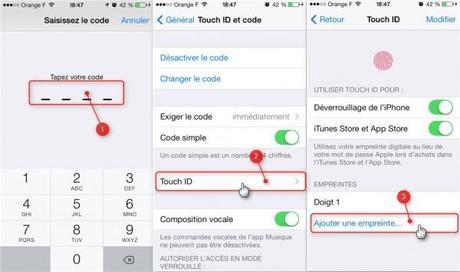
Pour cette nouvelle étape, il faut simplement appuyer à plusieurs reprises avec le même doigt ( environ 5 fois ) sur la touche Home de votre iPhone. La forme de l’empreinte apparaît petit à petit jusqu’à ce qu’elle soit complète. Lorsque l’apprentissage est terminé, le message Ajustez votre prise apparaît. Il faut appuyer sur la touche toujours avec le même doigt. Il s’agit d’une étape de définition du contour de l’empreinte.
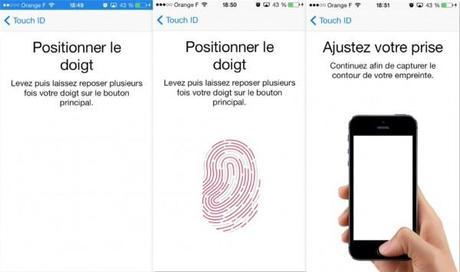
Comme pour l’apprentissage, il faudra appuyer à plusieurs reprises pour le contour, jusqu’à l’apparition du message Terminé. L’empreinte de votre doigt est maintenant paramètrée et validée. Appuyez sur Continuer.
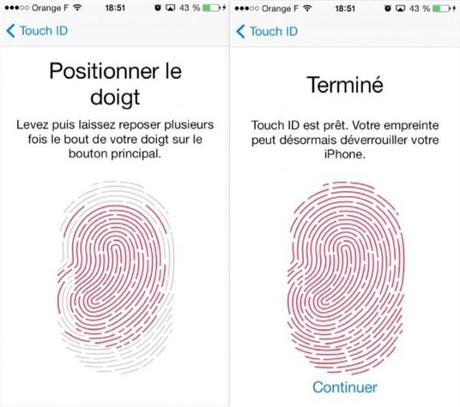
Vous vous retrouverez alors sur la page ci-dessous.
Maintenant si vous souhaitez supprimer une empreinte, faite glisser votre doigt du bord de l’écran droit vers la gauche au niveau de la ligne correspondant à l’empreinte à supprimer. L’annotation Supprimer apparaîtra en rouge. Cliquez sur cette annotation pour valider la suppression.
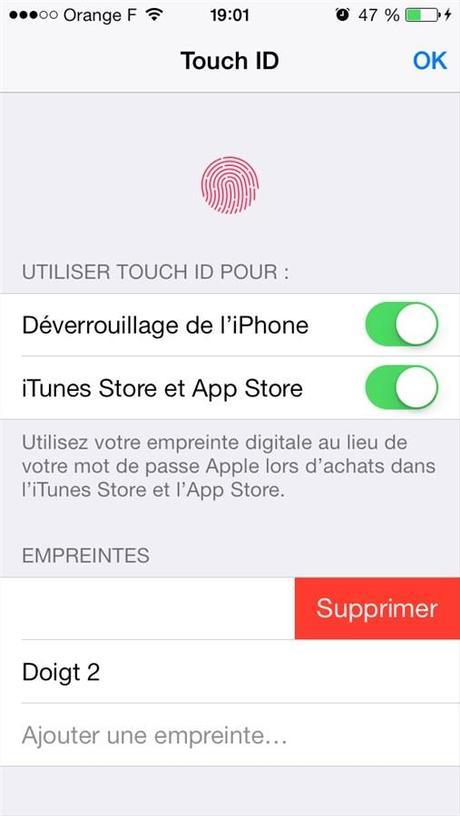
La même chose en vidéo :
